页脚,其实我们考虑的就是怎么样在它里面加入页码,这是我尝试的第一步。硕博论文要涉及到两类页码,一类是前面的摘要、目录部分,使用
Ⅰ、Ⅱ、Ⅲ...。这种样式的页码;后面的正文部分使用阿拉伯数字1、2、3 ...,并且论文首页不加页码。
注意:加页码最重要的是,如果某一部分需要添加相同样式且连续的页码,最好将这一部分单独分为一节,例如文章中的每个章节可以当做一节(尤其对于那种要求
每章页眉不同的论文,把各章分节就尤为重要
),或者如前面提到的摘要和目录可以分成一节。
分节的正确方法:页面布局——分隔符——下一页 (
注意使用时,两章内容之间可以有空行,但鼠标一定要放在下一章的标题前面,不能在空行那里)
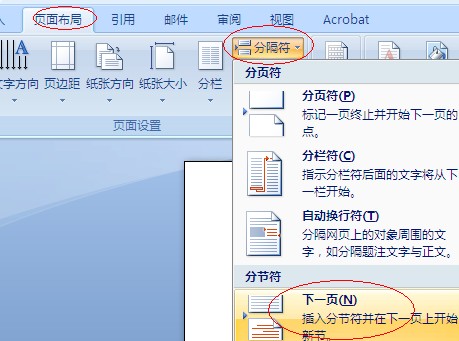
把各章分好节后,就会发现无论这一章的内容怎么变,都不会影响其他章节的格式(这比我们用回车手动分章好多了,手动分章时,前一章最后面会有很多逗号,前面章节内容减少了,后面一章就会自动提上来,就不会单独另起一页了)。
注:1)从指定页页脚处插入页码,
依次为 插入分解符--》下一页--》插入--》页眉(编辑页眉)--》转至页脚---》取消链接到前一条页眉(如果处于选中状态)----》(一定要保存)--》页码(设置页码位置及格式---》起始页码)
2)若从起始位置插入,
则不需要分解符,直接插入页眉即可,其余一样。
一、分好节后,进行页码设置:
1.首页、摘要、目录部分页码设置
首页不加页码,摘要到目录要连续标记
Ⅰ、Ⅱ、Ⅲ...
方法:把首页单独作为第一节,摘要和目录作为第二节
给第二节的每一页添加连续的页码
Ⅰ、Ⅱ、Ⅲ...,
文章内容页脚出现下图:
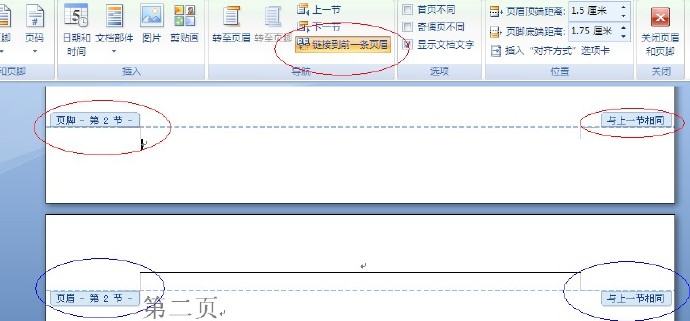
看到上图页脚处右边有个“与上一节相同”,这句话是由菜单栏中的按钮“链接到前一条页眉”控制的,如果发现这个按钮是高亮状态(被选中状态,在上图显示为黄色),则页脚处就会出现“与上一节相同”,这是一个链接,会让你第二节的页码设置和第一节相同。在这里我们第一节是首页,是不加页码的,而我们希望第二节有单独的页码,那么就要把“与上一节相同”这个链接去掉,方法就是点击上面的按钮 “链接到前一条页眉”,点击后的结果图如下:可见按钮已经变暗色。( 注意:页眉处仍旧没有变,如果希望第二节的页眉和第一节不同,同样应该把鼠标放在第二节首页的页眉处,点击链接按钮。我之前就错误的以为这个按钮点击一下,页眉和页脚会同时变化,其实不是这样的,你想设计页眉时,就把鼠标放在页眉上面,再点该按钮;你想设计页脚时,再把鼠标放在页脚上面,再点击该按钮,就能分别设计页眉页脚与上一节的链接。 )
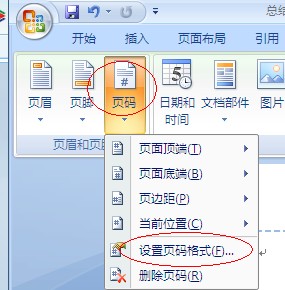
选择“设置页码格式”,进入“页码格式”设置框,下图:

这是因为添加页码的工作还没有完成,下面选择菜单栏中的“页码”,点击后进入下图,选择页码插入页码的位置,此处选择“页码低端”,右面是跳出的各种格式,我们选择第二种。不要因为标题显示“普通数字”就不敢选则(因为我们的页码不是阿拉伯数字,所以就有这个担心,这里只是给出页码的剧中方式,而不是页码的类型是数字还是字母)
点击“普通数字2”之后,就发现在第二节的所有页脚处都出现了页码,并且页码是连续的。
2.正文部分页码设置
后面的每一章都是按照这样的方式来添加页码,假如说后面有第一章、第二章和第三章,则分别把每一章单独分为一节,这样根据前面的分节累加,他们分别是第3节,第4节,第5节。
给第3节添加页码时,页脚处要取消“和前一节相同”,即不要让按钮高亮,然后其它操作和上面的相同。
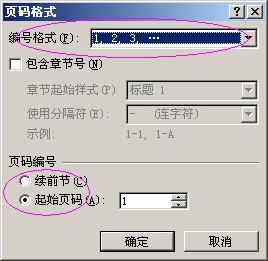
后面第4节和第5节页码要根据第3节的页码连续下来,只需进行下面的操作就可以了,页脚取消“与前一节相同”,页码格式如下,只需要点击“续前节”就行,这时会发现第4节和第5节页脚处仍旧有“与上一节相同”,但是已经不影响编码的连续性, 去不去掉都没关系?这个地方我不明白。
二、添加页眉
1.对于第一种
添加页眉时步骤:插入——页眉——编辑页眉——进入下面的界面,“与上一节相同”的按钮高亮,处于选中状态,因为上一节是首页,是不需要添加页眉的,所以第2节与第一节是不同的,点击该按钮,取消链接。
2.对于第二种情况
每章有不同页眉,且每章第一页无页眉
步骤:插入——页眉——编辑页眉,发现在每一章第一页如下图(该处以第二章为例子,我按照第一种方式添加的页眉是“你好了”,该处要修改为“第二章的题目,如:二、基于苹果成长的研究”)
因为首页不添加页眉,所以首页页眉仍旧保持“与上一节相同”,即黄色按钮保持高亮,并且点击“首页不同”按钮,同时把页眉处的文字取消。(
若按钮取消高亮时,第一页页眉会有一条横线,所以让第一页仍旧保持与上一节的链接,原因我也不知道)
但是
第二章的第2页的页眉一定要取消“与上一节相同”后,再键入新的页眉,不然不取消按钮高亮的话,仍旧与上一节保持链接,第二章页眉的改变会引起上一节页眉的改变,所以应该先取消链接再进行新页眉的键入。后面各章节添加不同页眉时,都可以按照这个步骤进行操作。




































 436
436

 被折叠的 条评论
为什么被折叠?
被折叠的 条评论
为什么被折叠?








